联想电脑怎么录屏?很多作为全球第一大个人电脑商,旗下有很多电脑品牌,这也成为了很多大学生和职场打工人的首选。联想电脑功能强大,可以满足我们日常的办公和学习需求,而且只要是win10以上的电脑系统还会有游戏录屏功能,很多不是计算机专业的人可能只是用电脑来办公,还有很多细节设置不明白,今天我就来给大家细讲一下联想电脑是如何录屏的。

我们可以通过安装软件来录屏,这类录屏工具功能非常多,可以满足很多人的录屏要求。
方法一
操作系统:Win11
操作工具:迅捷屏幕录像工具(电脑端)
优点:可录制原画质,录制视频不卡顿。
录屏流程:
1、我们现在电脑端安装工具后打开,这里4种录屏模式:全屏录制、区域录制、游戏录制和摄像头录制,我们根据录屏需求任意选择一种就好。
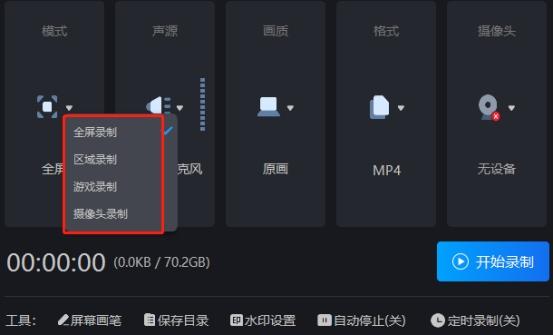
2、打开录屏设置,可以对录屏的画质、格式、水印等进行调整,还可以自己设置录屏开关的快捷键。

3、若是有其他事情要做,我们可以设置一下定时录屏任务,不在电脑旁边也可以对电脑进行录屏,使用起来真的超级方便。

录屏的时候点击主页面的【开始录制】就可以。这款工具除了可以录屏,还可以对录屏的素材进行进行视频合并、分割等处理。

方法二
系统:Win11
操作工具:电脑自带的游戏录屏
优点:使用便捷
我们只需打开电脑的设置,然后在左侧工具栏中选择【游戏】→【摄像】就可以。这样我们就可以对录屏的画质、分辨率、声音进行设置了。设置完毕后点击快捷键【Ctrl Alt G】就可以开启录制了。

以上就是联想电脑录屏方法的分享了,我建议大家还是安装一下录屏工具,电脑自带的游戏录制满足不了录屏要求高的小伙伴哦。





